
Om det finns en funktion på vår iPhone som vi använder varje dag, tyvärr, vid många tillfällen, så är det larmet. Vi känner alla till det typiska alarmljudet för iPhone, till och med säker på det vi har en mani för att vara boven i att gå upp upp ur sängen för att gå till jobbet. Det är dags att ändra alarmljudet på vår iPhone. Vi kanske fortfarande måste vakna snart, men vi gör det åtminstone med ett annat ansikte.
Stegen är mycket enkla Vi guidar dig för att uppnå det och aldrig gå upp igen och hata larmljudet från din iPhone. Dessutom kommer vi att passa på att presentera några originella sätt att ställa in ditt alarm på iPhone.
Hur ändra alarmljudet på din iPhone
Vi kommer att ha flera alternativ om valet av ljudet som ska väcka oss. Vi kan välja larmljud från själva systemet, för de specifika ljuden från Sleep-funktionen eller för ett personligt ljud.
Ändra ljudet på ett konventionellt larm
Detta är det mest populära och använda larmformatet. För att ändra ditt ljud, vi kommer att gå till Clock-applikationen, där larmfunktionerna finns, bland annat som vi får se senare.
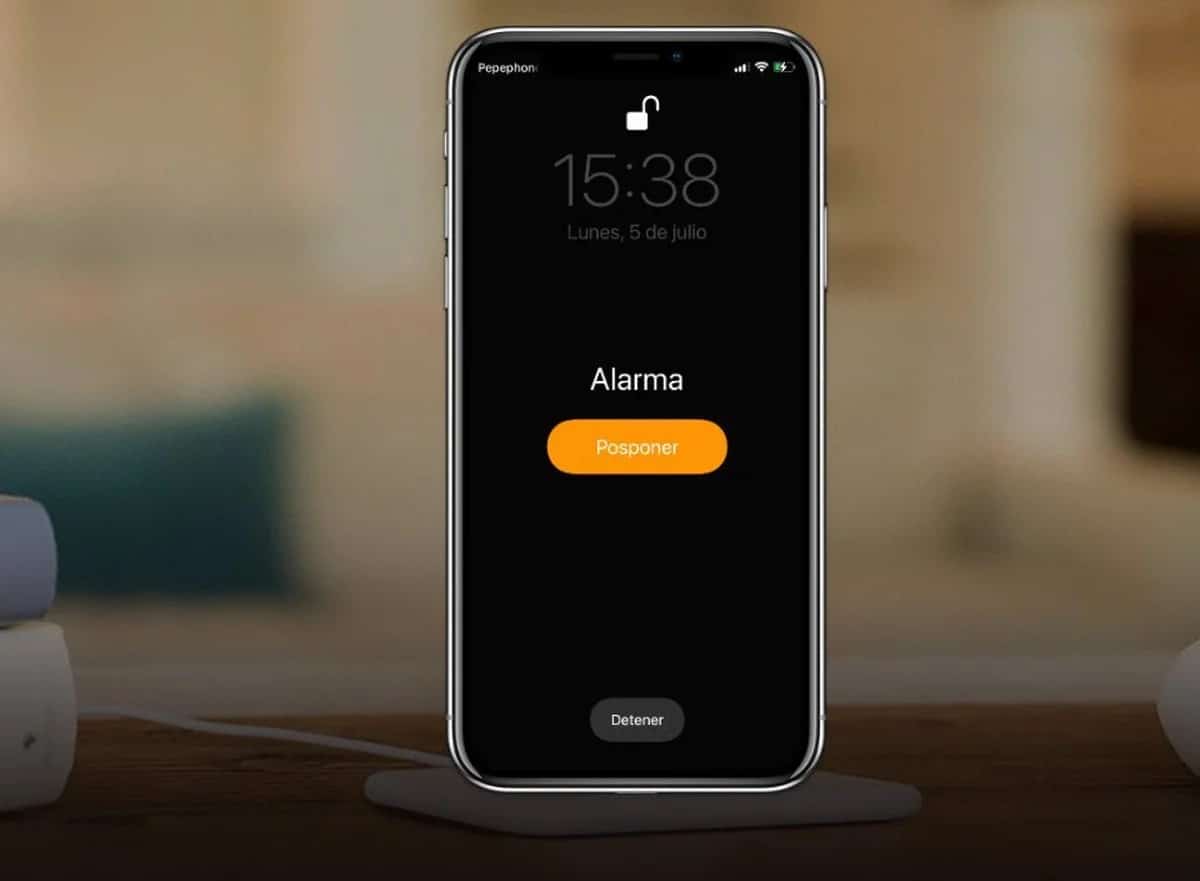
I detta förmodade fall, vi kommer att gå till avsnittet som vi kommer att se längst ner i ansökan, dess namn kan inte vara mer beskrivande, Alarm. Och sedan kommer vi antingen att redigera ett larm som vi redan har, eller skapa ett nytt. Om vi måste skapa en ny, vi behöver bara klicka på "+"-symbolen ligger uppe till höger. Om vi däremot vill redigera ett befintligt larm måste vi tidigare klicka på texten "Redigera" finns längst upp till vänster, för att sedan välja ett av våra larm.
Väl i alternativen för själva larmet kan vi välja när det ska ljuda, när det ska upprepa sig, om snoozeknappen kommer att vara tillgänglig när den ljuder och om vi vill sätta ett meddelande som en etikett. Vi kan också se, nu ja, alternativet vi letar efter, det för Sound.
Vi kommer att klicka på det här avsnittet, där vi kan ändra både ljudet och vibrationen som kommer att spela tillsammans med vårt larm. Du kan till och med skapa en anpassad vibration för larmet i fråga. Det kan vara ett bra alternativ att synkronisera det med det ljud som vi etablerar.
Vi kommer att kunna välja mellan att besöka tonbutiken, se de köpta tonerna, välj en låt från Apple Music, eller välj en av ringsignalerna som vi har laddat på vår iPhone.
Hur laddar jag upp anpassade låtar eller ljud?
Es posible que no tengas contratado el servicio de Apple Music, o puede que no sepas como cargar sonidos personalizados. Es por esto que te dejamos este enlace donde puedes aprender a hacerlo. En el artículo Den förklarar hur man ändrar en ringsignal mot en personlig, men som vi kommer att se på skärmen för att välja ett ljud för vårt larm, är det exakt detsamma och det kommer att fungera lika bra.

Ändra ljudet för iPhone Sleep-funktionen
Apples sömnfunktion Dess mål är att ha ett larm förberett som ljuder dagligen enligt ett schema. Det kan också berätta för oss när vi ska gå och lägga oss för att sova de timmar som vi har valt som mål.
En annan av funktionerna som Dream-funktionen har på iPhone är övervaka våra timmars sömn. Du kan göra detta genom att läsa när vi använde iPhone för sista gången, när vi aktiverade viloläget... Du kan till och med identifiera den genom att när vi laddade den. Systemet kommer att ta hand om detta, du behöver inte oroa dig. att göra en specifik riktlinje så att det registreras att du faktiskt har somnat. Å andra sidan, när vi inaktiverar sömnlarmet kommer iPhone att registrera att vi har vaknat.
När vi vet hur iPhone Sleep-funktionen fungerar, vi kommer att ändra dess ljud. Det kommer att vara ganska likt föregående steg. Den enda skillnaden är att istället för att redigera eller skapa ett vanligt larm, vi måste välja det larmalternativ som visas för oss som det första alternativet. Detta kan variera i tidigare versioner av iOS, där det fanns i ett separat avsnitt längst ned i appen Klocka.

Väl inne kan vi välja både tid för att gå och lägga oss, samt tid och dagar då alarmet ska ljuda. Också självklart, vi kommer att ha ett avsnitt med ljud och vibrationer, där vi kan välja ett av de ljud som operativsystemet ger för den här funktionen.
Kan du bara sätta anpassade ljud på konventionella larm?
Svaret på denna fråga är ja. Som en del av operativsystemet det finns inget alternativ att sätta anpassade ljud på sömnlarmet. För tillfället, om vi vill att vårt larm ska spela ett ljud, måste vi använda ett konventionellt larm. Åtminstone kan vi använda alternativet Upprepa för att få det att ringa dagligen, eller anpassade dagar som i Sleep-funktionen.
Andra larm som kan intressera dig
Du kan också ställa in larm på ett annat sätt än vad vi är vana vid. Du är också ge dig chansen ändra ljudet på iPhone-larmet. Vi lämnar dig två mycket intressanta alternativ.
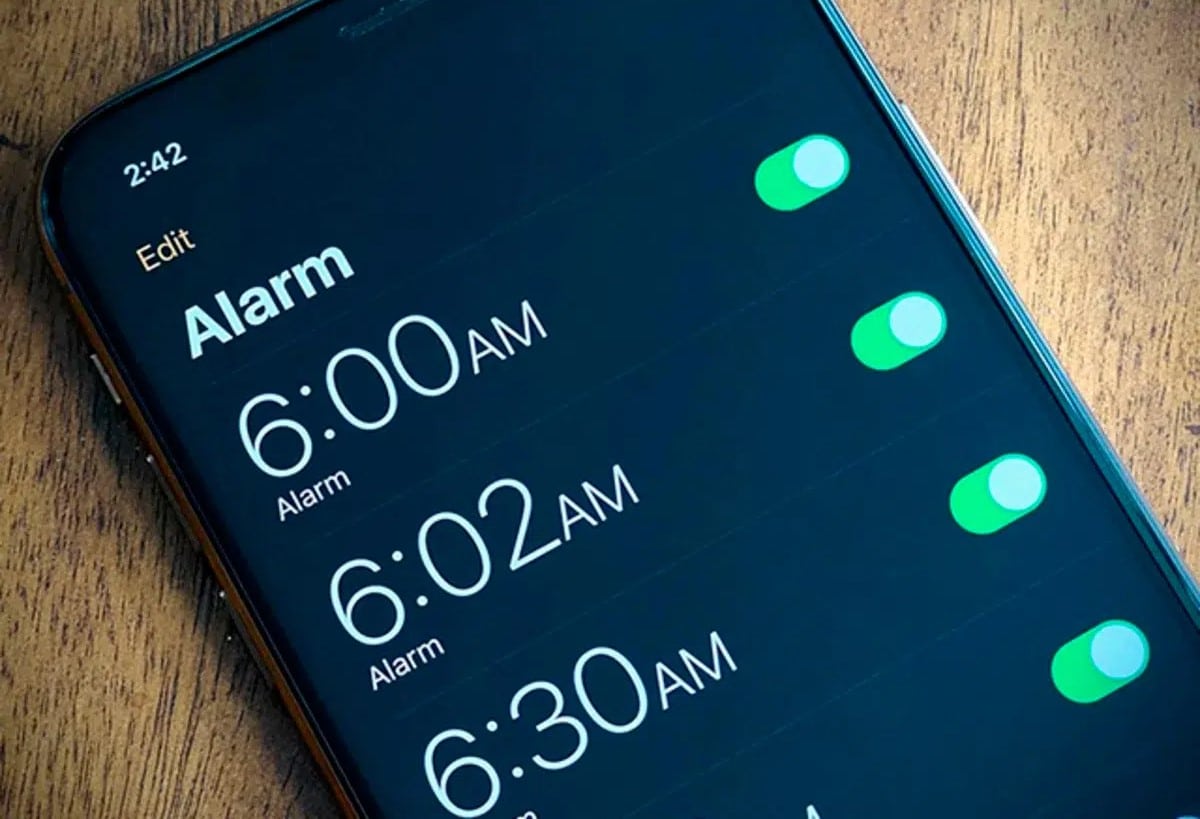
Skapa en genväg som larmar
Ett av sätten att ställa in ett alarm med ett anpassat ljud på iPhone är att använda appen Genvägar. Tack vare denna app, vi skulle kunna skapa en genväg som skulle fungera som ett larm. Vi skulle kunna göra detta genom att spela upp ett ljud och visa ett meddelande med en acceptera-knapp, som när du trycker på den tar bort musiken.
vi skulle stanna ställ in det som automatisering på iPhone, och väljer att köra de specifika dagar som intresserar oss. På så sätt skulle vi ha ett larm med personligt ljud. Om du väljer det här alternativet sätter du gränsen, eftersom du kan göra det så att när du trycker på knappen på ditt larmmeddelande Siri kommer att läsa för dig hur vädret är idag, hur lång tid det tar att komma till jobbet... osv. Allt du kan tänka dig i princip.

Ställ in ett alarm på en HomePod
Om du har en av dessa enheter, du kan också ställa in ett alarm på dem. Faktum är att du kan välja om du vill att den ska ljuda med den konventionella HomePod-larmtonen, eller med personligt innehåll som du kan välja. Detta görs från HomePod-inställningarna i Home-appen.

Om du vill bli helt fantasifull kan vi gå tillbaka till alternativet att skapa ett larm genom en genväg, och Välj vår HomePod som larmljudspelare. Som vi har kommenterat tidigare och som du kan se, med Apple-genvägar är gränsen upp till dig.